MP4結合方法
ApowerEdit
ApowerEditは一般ユーザーのために開発され、最小限の努力で動画の作成や編集が行えるソフトです。動画分割、音楽追加、画像挿入、たくさんのフィルター・テキスト・オーバーレイと画面切替テンプレートでのクリップ強調などが可能です。このソフトを使ったことのないユーザーも、簡単に結婚式、休暇、旅行などの自作動画を作成できます。もちろん、MP4ファイル結合も楽勝です。
- 下記のボタンをクリックして、ソフトをダウンロードしてインストールします。無料ダウンロード
- ソフトを開き、「4:3」、「16:9」、「9:16」、「3:4」と「1:1」からアスペクト比を選びます。「インポート」―「ファイル・フォルダーをインポート」をクリックして、結合したいファイルを追加します。ビデオファイルを順に一本一本下のビデオトラックのタイムラインにドラッグ&ドロップします。
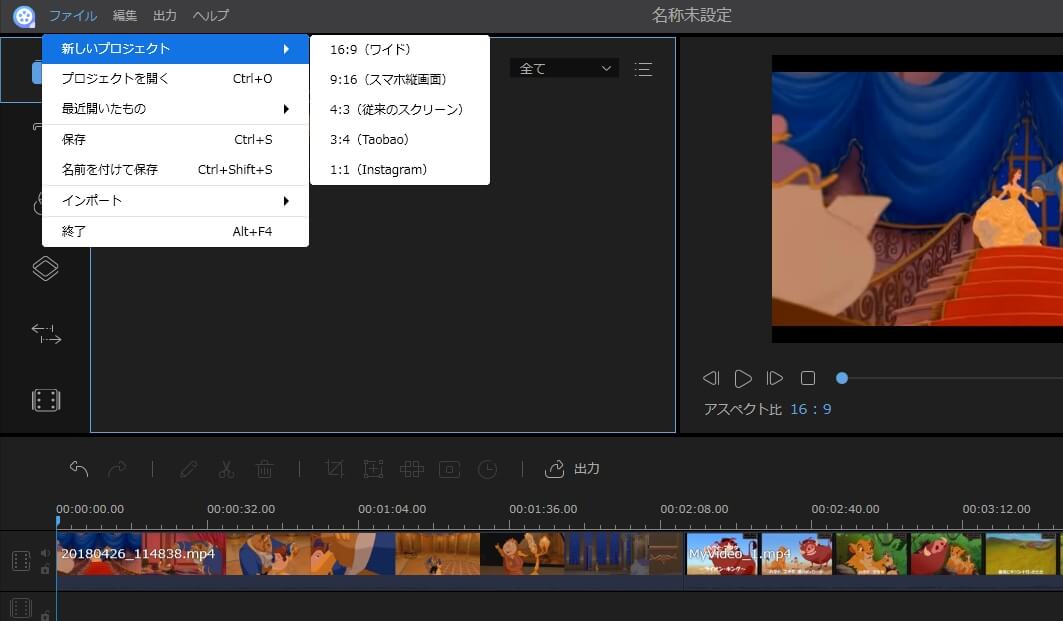
- ファイル結合の前に、彩度・再生スピードなどを調整したり、或いは様々なエフェクトを適用したりして編集可能です。「出力」をクリックして、結合したファイルを保存します。
動画変換マスター
動画変換マスターは動画・音声ファイルを様々なビデオ、オーディオ、またはデバイス対応のフォーマットに変換することが可能なデスクトップソフトです。ファイルを出力する前に、ビデオコーデック、解像度、ビットレート、フレームレート、サンプルレート、チャンネル、オーディオコーデックなどのパラメータを調整することができます。動画を4K、1080P、720P、DVD・モバイル・テレビ品質とオリジナルに変換できます。その上、トリミング、クロッピング、ファイル結合、透かし追加、エフェクト調整、動画の反転・回転と字幕挿入を含む実用編集機能も多く搭載されています。更に、動画を色んなモードやスケールでプレビューすることも可能です。
このMP4結合ソフトを使ってファイルをマージするには:
- 下記のボタンんをクリックして「動画変換マスター」をお使いのPCにダウンロードしてインストールしてください。クリーンで安全なソフトなので、パソコンにいかなるアドウェアやパッケージをインストールすることもありません。ご安心ください。無料ダウンロード
- ファイルをロードするには二つの方法があります:一つは「ファイルを追加」ボタンをクリックすることで、もう一つはファイルをメイン画面の左側のパネルにドラッグ&ドロップすることです。
- ファイルを全部取り込んだら、「一つのファイルに結合」ボタンをタップし、出力フォーマットをしていします。最後は「変換」ボタンをクリックします。

ヒント:ファイル結合の前、「編集」ボタンをクリックして、トリミングしたり、カットしたり、回転したりしてファイルを編集することも可能です。
スマホでMP4ファイルを結合する方法–BeeCut
無料動画結合アプリBeeCutを利用して、複数の動画ファイルを1つにつなげることができます。結合以外にテキスト、音楽の追加、フィルタとトランジションの適用、逆再生、回転や反転、再生スピードの調整など、実用的な編集機能が豊富に備えられています。MP4を結合する方法は以下の通りです。
- アプリストアからBeeCutを入手してインストールします。その後起動します。
- 「ビデオをインポート」、またはハサミアイコンをタップして結合したい複数の動画を導入します。
- 導入した後、動画が既に結合されました。必要に応じて編集します。
- 完了したら「プロジェクトを保存」をタップして、動画をプロジェクトファイルとして保存、或いは右上隅にある「出力」をタップして動画をカメラロールに保存します。
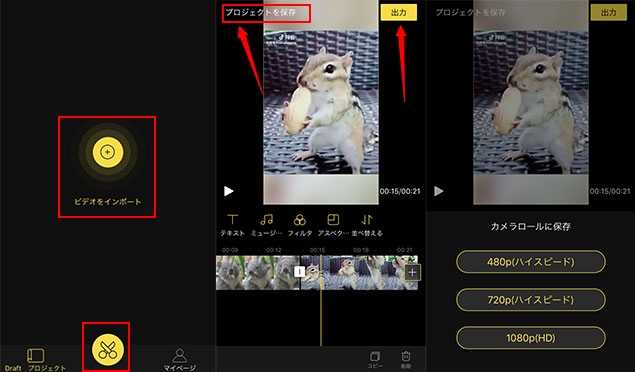
AviUtl
AviUtlは日本で動画職人にも愛好家にもお馴染みの無料動画編集ソフトです。ソフト自身はavi形式のビデオファイルや一部の画像だけが編集可能で、更に基本的な編集しかできませんが、多彩なプラグインをインストールすれば、プロエディター並の機能が利用できます。
- まずは公式サイトでAviUtlを入手しましょう。インストール不要なので、ダウンロードした圧縮ファイルを解凍すればすぐ使えます。
- デフォルトで対応する動画形式はaviのみなので、MP4プラグインをダウンロードする必要があります。ダウンロードした圧縮ファイルを解凍して、ファイルをaviutlフォルダ内の「plugins」フォルダに入れます。
- それでAviUtlを起動して、画面トップの「ファイル」のドロップダウンメニューを開き、「環境設定」―「システムの設定」をクリックし、「追加読み込みしたファイルのfpsを変換しない」にチェックを入れます。
- 最初のMP4ファイルは「ファイル」―「開く」でソフトにインポートします。他のMP4ファイルは「ファイル」―「追加読み込み」で追加します。
- 最後は「ファイル」―「エクスポート」を開き、「MP4 Export」をクリックし、ファイル名を記入して「保存」ボタンをヒットします。
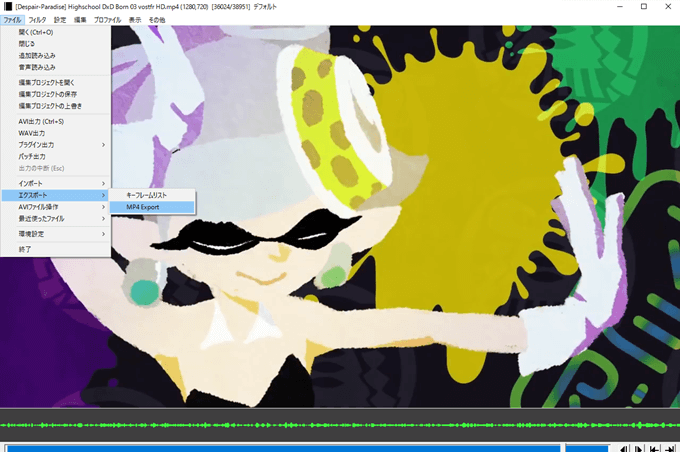
結論
上記の三本の無劣化MP4結合ソフトは全部素晴らしいソフトですが、それぞれ優れているところがあります。最も簡単でMP4結合ができるのは「動画変換マスター」で、よりプロで使いやすい編集機能が必要な方には「ApowerEdit」がお勧めです。一方、無劣化でフリーMP4結合可能な「AviUtl」もいいですが、初心者には厳しいかもしれません。




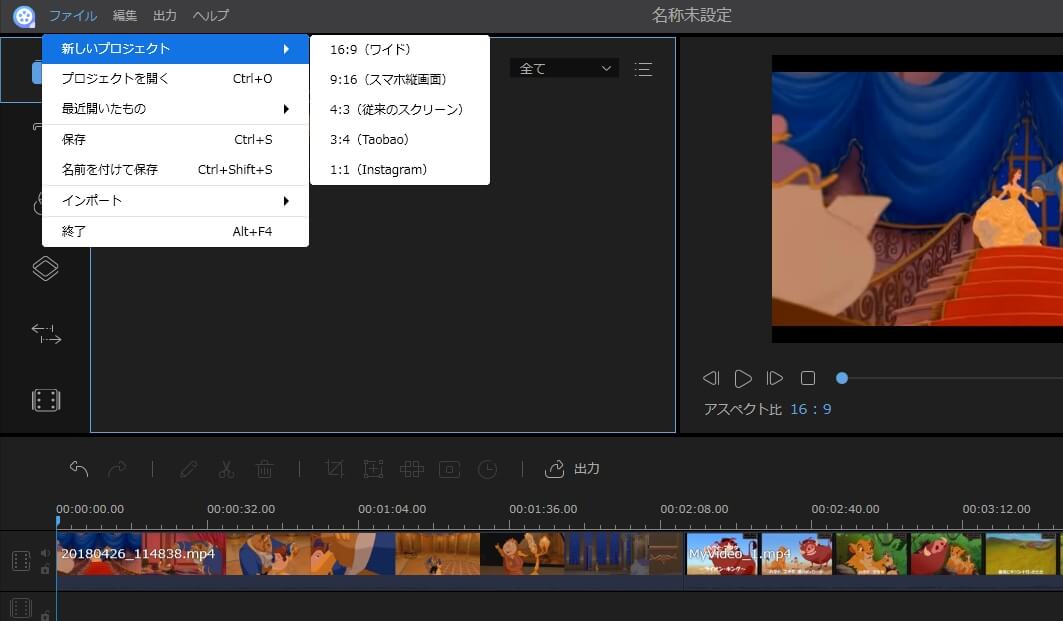
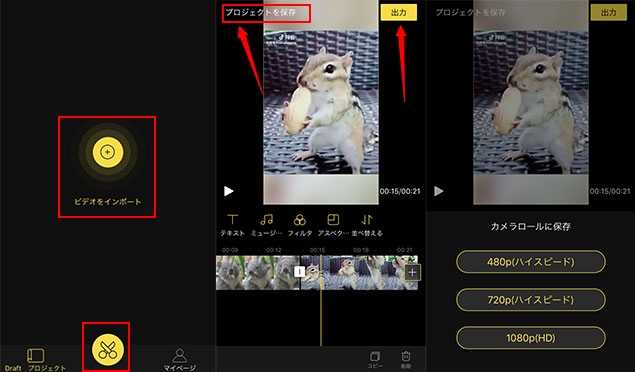
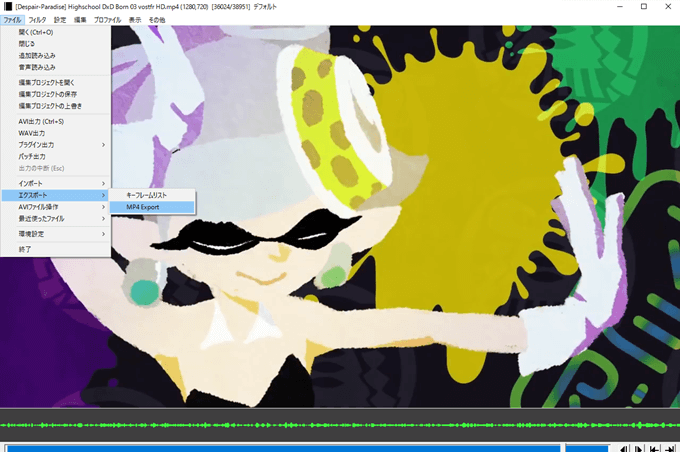
コメントを書く